Contraer un virus es malo. Contraer un virus que haga que su computadora se bloquee cuando reinicia es aún peor. Le mostraremos cómo limpiar virus de su computadora incluso si no puede iniciar Windows usando un escáner de virus en un Live CD de Ubuntu.
RELACIONADO: Cómo utilizar el CD de rescate de BitDefender para limpiar su PC infectada
Hay varios escáneres de virus disponibles para Ubuntu, pero hemos descubierto que avast! es la mejor opción, con excelentes tasas de detección y facilidad de uso.
ACTUALIZAR
Este artículo se escribió hace un tiempo y casi todas las aplicaciones antivirus para Linux ya no son compatibles. Aquí están los que todavía funcionan:
Debería poder instalar Clam desde el centro de aplicaciones de Ubuntu.
La mejor solución, sin embargo, es utilizar el CD de rescate de BitDefender para escanear su PC.
Lea a continuación solo para fines de archivo
Desafortunadamente, avast! no tiene una versión adecuada de 64 bits y forzar la instalación no funciona correctamente. Si desea utilizar avast! para buscar virus, luego asegúrese de tener un Live CD de Ubuntu de 32 bits .
Si actualmente tiene un Live CD de Ubuntu de 64 bits en una unidad flash de arranque, no se necesita mucho tiempo para limpiar su unidad flash y revisar Nuestra guía de nuevo y seleccione Ubuntu 9.10 normal (32 bits) en lugar de la edición x64. Con el fin de arreglar su instalación de Windows, el Live CD de 64 bits no proporcionará ningún beneficio.
Una vez que se inicie Ubuntu 9.10, abra Firefox haciendo clic en su icono en el panel superior.
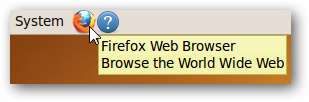
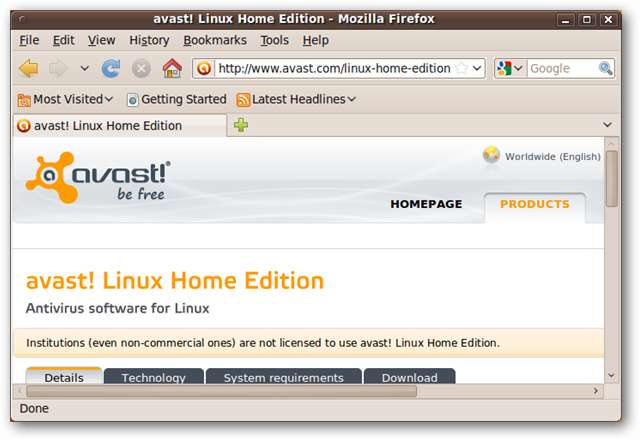
Haga clic en la pestaña Descargar y luego haga clic en el enlace para descargar el paquete DEB.
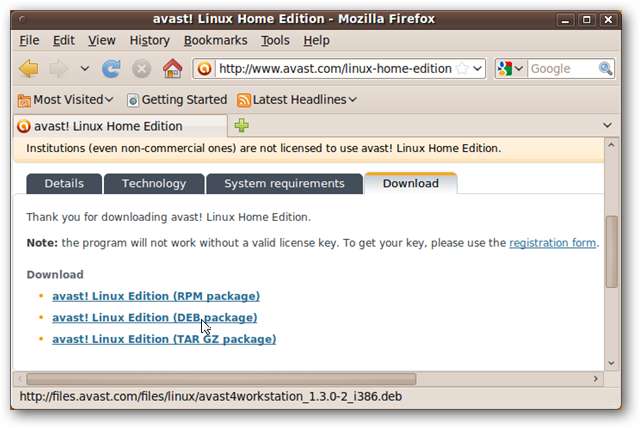
Guárdelo en la ubicación predeterminada.
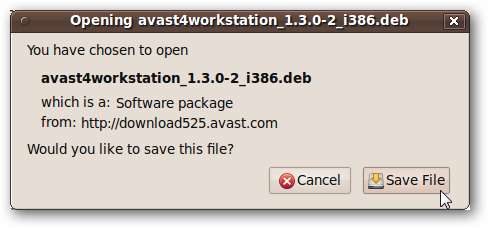
Mientras avast! se está descargando, haga clic en el enlace al formulario de registro en la página de descarga. Complete el formulario de registro si aún no tiene una licencia de prueba para avast !.

Para cuando haya completado el formulario de registro, avast! con suerte habrá terminado de descargar.
Abra una ventana de terminal haciendo clic en Aplicaciones en la esquina superior izquierda de la pantalla, luego expanda el menú Accesorios y haga clic en Terminal.
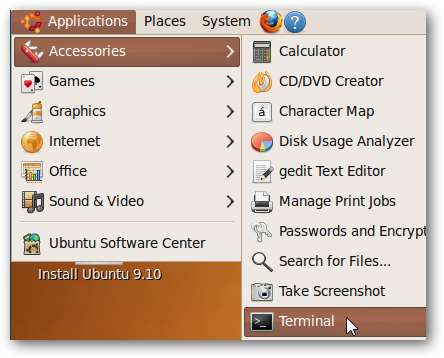
En la ventana de terminal, escriba los siguientes comandos, presionando enter después de cada línea.
Descargas de cd
sudo dpkg –i avast *
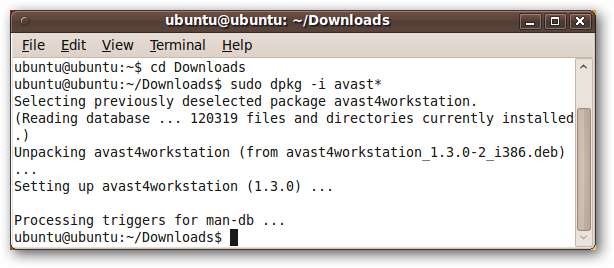
Esto instalará avast! en el entorno vivo de Ubuntu.
Para asegurarse de que puede utilizar la base de datos de virus más reciente, mientras aún está en la ventana de terminal, escriba el siguiente comando:
sudo sysctl –w kernel.shmmax = 128000000
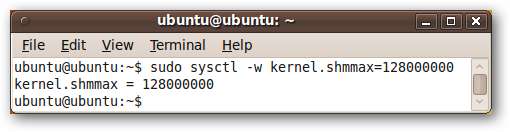
¡Ahora estamos listos para abrir avast !. Haga clic en Aplicaciones en la esquina superior izquierda de la pantalla, expanda la carpeta Accesorios y haga clic en el nuevo avast! Elemento antivirus.
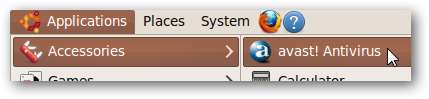
Primero será recibido con una ventana que le pedirá su clave de licencia. Esperamos que ya lo hayas recibido en tu correo electrónico; abra el correo electrónico que avast! le envía, copie la clave de licencia y péguela en la ventana Registro.
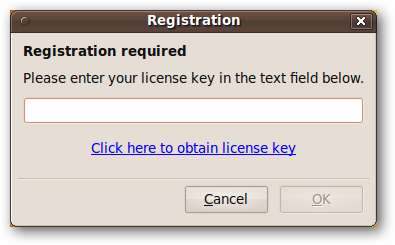
avast! Se abrirá el antivirus. Notará que la base de datos de virus está desactualizada.

Haga clic en el botón Actualizar base de datos y avast! comenzará a descargar la última base de datos de virus.
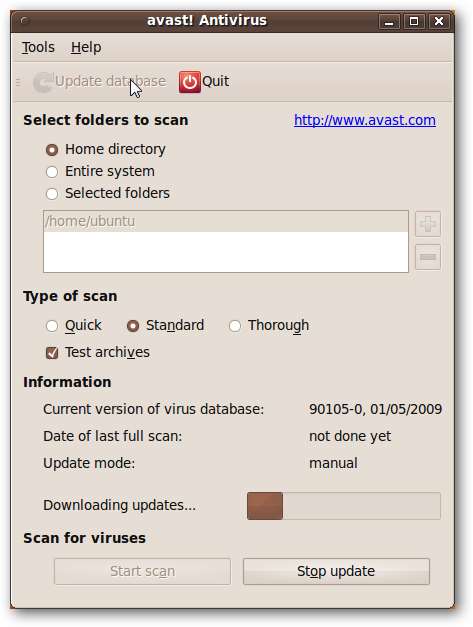
Para escanear su disco duro de Windows, deberá "montarlo". Mientras se descarga la base de datos de virus, haga clic en Lugares en la parte superior izquierda de su pantalla y haga clic en su disco duro de Windows, si puede saber cuál es por su tamaño.
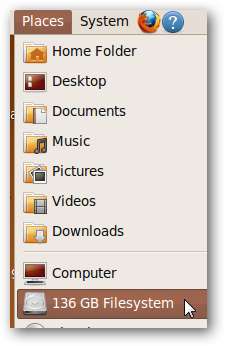
Si no puede saber cuál es el disco duro correcto, haga clic en Computadora y revise cada disco duro hasta que encuentre el correcto. Cuando lo encuentre, tome nota de la etiqueta de la unidad, que aparece en la barra de menú del explorador de archivos.
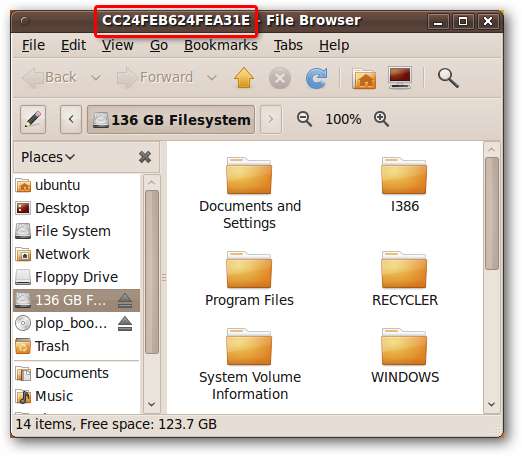
También tenga en cuenta que su disco duro ahora aparecerá en su escritorio.
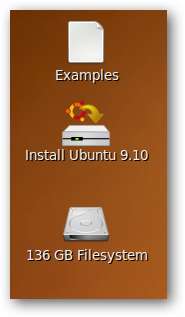
A estas alturas, su base de datos de virus debería estar actualizada. En el momento en que se escribió este artículo, la versión más reciente era 100404-0.

En el avast! ventana, haga clic en el botón de radio junto a Carpetas seleccionadas y luego haga clic en el botón "+" a la derecha del cuadro de lista. Se abrirá un cuadro de diálogo para buscar una ubicación.
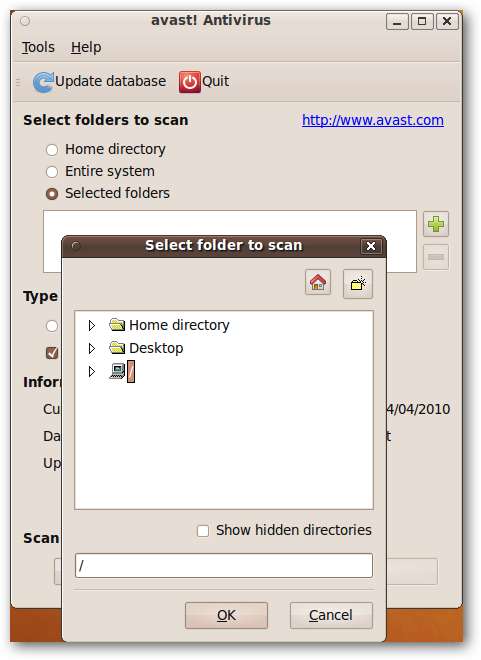
Para encontrar su disco duro de Windows, haga clic en ">" junto al icono de la computadora. En la lista expandida, busque la carpeta denominada "medios" y haga clic en ">" junto a ella para expandirla. En esta lista, debería poder encontrar la etiqueta que corresponde a su disco duro de Windows.
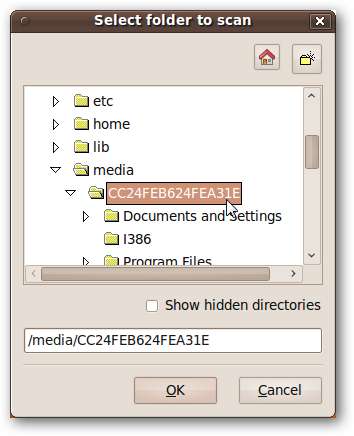
Si desea escanear una carpeta determinada, puede ir más allá en esta jerarquía y seleccionar esa carpeta. Sin embargo, escanearemos todo el disco duro, por lo que solo presionaremos OK.

Haga clic en Iniciar escaneo y avast! comenzará a escanear su disco duro.
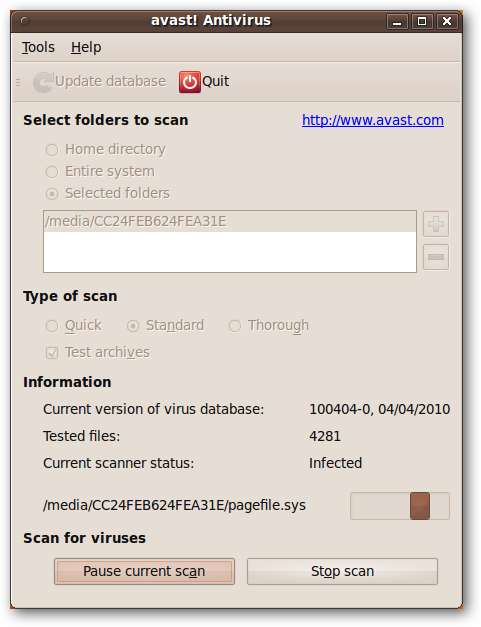
Si se encuentra un virus, se le pedirá que seleccione una acción. Si sabe que el archivo es un virus, puede Eliminarlo, pero existe la posibilidad de falsos positivos, por lo que también puede elegir Mover al cofre para ponerlo en cuarentena.
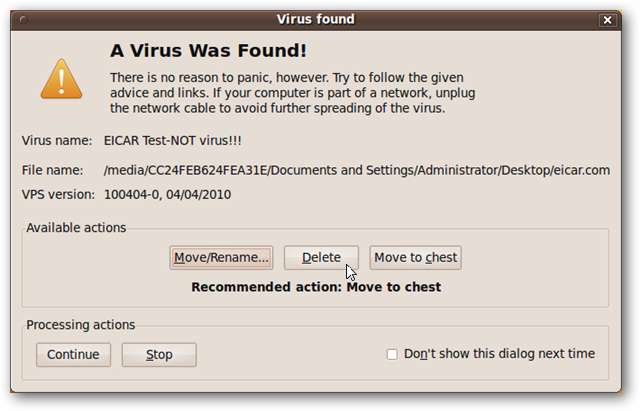
Cuando avast! haya terminado de escanear, resumirá lo que encontró en su disco duro. Puede realizar diferentes acciones en esos archivos en este momento haciendo clic derecho sobre ellos y seleccionando la acción apropiada. Cuando haya terminado, haga clic en Cerrar.
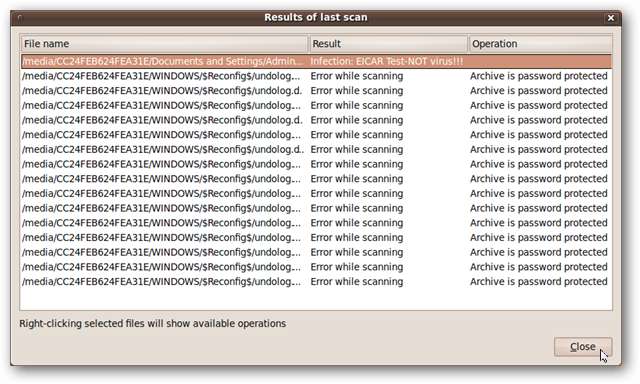
Su PC con Windows ahora está libre de virus, a los ojos de avast !. Reinicie su computadora y, con suerte, ¡ahora se iniciará!
Conclusión
Ejecutando avast! desde un Live CD de Ubuntu puede limpiar la gran mayoría de virus de su PC con Windows. ¡Esta es otra razón para tener siempre listo un Live CD de Ubuntu en caso de que algo le suceda a su instalación de Windows!







